如何玩转Procreate之选取篇【十七】
1、手势操作
有着选取工具的辅助,你能更好保存作品中的重要部分。
选取工具让你能在作品上独立针对某特定部分进行一系列编辑,你将可以对选取区域尽心绘画、涂抹、使用橡皮、填充上色、变形等操作而不影响选取区域外的部分。

2、创建
在画面上方功能列表中点击选取工具按钮将呼唤选取工具栏目,提供你选取想编辑区域的一系列方法;下方有更详尽的说明。
当你选取时,物件周边会以动态虚线围绕显示。
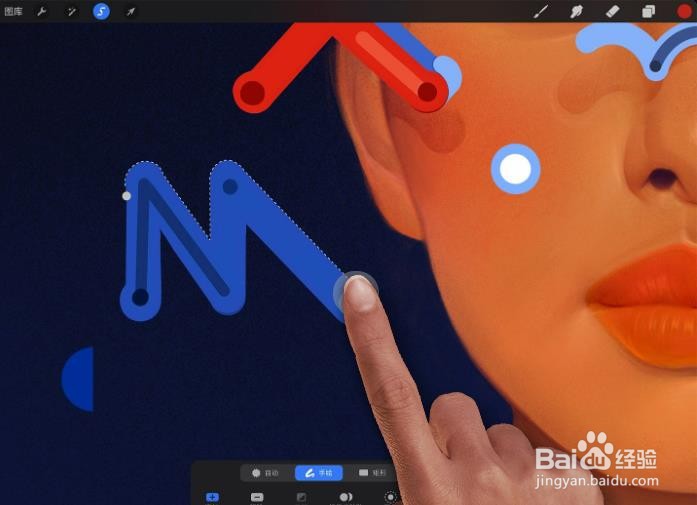
3、撤销与重做
绘制一个选取区域时,使用两指单击画布手势撤销上个动作,或用三指单击画布手势重做。

4、执行
点击任一工具来确认执行你的选取区域,此时原本区域周围的动态虚线将消失,而你会看到选取区域外的部分将被半透明动态斜线覆盖。

5、编辑
一旦区域被选取,你可以在该区域绘画、涂抹、擦除、填充上色、和变形而不影响选取区域外的任何部分。点击任一你想使用的工具操作,你会发现选取工具按钮及你刚刚点击的按钮皆以蓝色高亮标示。
取消
想要取消你的选取并退出回到作品画布,再次点击 选取 工具按钮即可。


6、手绘描线来选取物件、点击并创建多变形选取、使用矩形或椭圆形速选区域,或简单点击让自动选取工具为你打理一切。
1、选取工具按钮
2、选取模式按钮
3、添加
4、移除
5、翻转选区
6、拷贝并粘贴
7、羽化
8、存储并加载
9、清除选区
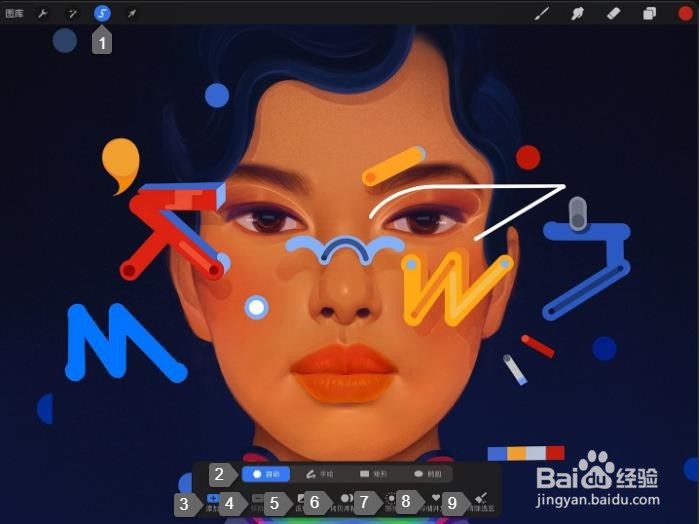
声明:本网站引用、摘录或转载内容仅供网站访问者交流或参考,不代表本站立场,如存在版权或非法内容,请联系站长删除,联系邮箱:site.kefu@qq.com。
阅读量:111
阅读量:170
阅读量:103
阅读量:111
阅读量:176